PowerPoint(パワーポイント)で作成した図形の中に画像・写真を埋め込む方法です。
塗りつぶしを使う
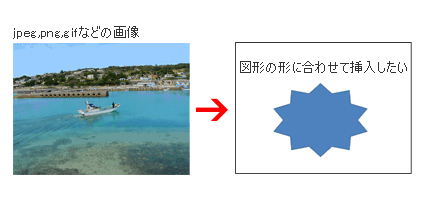
jpeg、png、gifなどのファイルを図の形に合わせて挿入したい場合、ひとつめの手段として「塗りつぶし」を使うという方法があります。

図をクリックで選択します。
[書式]タブをクリック。
[図形の塗りつぶし]から[図]ボタンをクリックします。
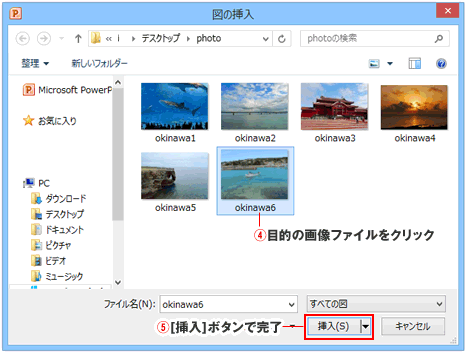
ダイアログボックスで目的のファイルをクリックで選択。
最後に[挿入]ボタンで完了です。
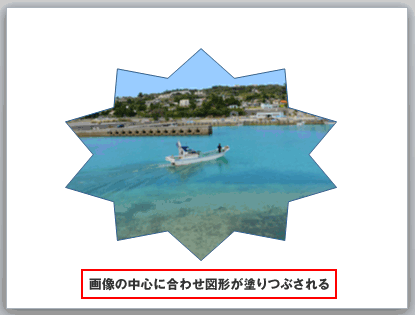
画像の中心に合わせ図の中に挿入されます。
画像・写真の中の好きな場所を図形で切り抜く方法については、「トリミング」のページをご参照ください。

